


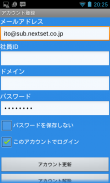

セキュリティブラウザ for Microsoft 365

Описание на セキュリティブラウザ for Microsoft 365
"Next Set Security Browser за Microsoft 365" е защитен браузър, който работи в сътрудничество с "Next Set Single Sign-On за Microsoft 365". Осигурява по-усъвършенстван и подробен контрол на достъпа до сигурността на Microsoft 365.
· Единичен вход с Microsoft 365
Индивидуален / организационен контрол чрез прилагане на политика за сигурност
Control Контрол на използването за всеки глобален IP адрес / ID на терминал
・ Използвайте контрол на сайта чрез URL филтър
Download Изтеглянето на данни е забранено / кешът и бисквитката са изчистени
・ Забрана за копиране и поставяне на символи
-Автоматично изтриване на клипборда
Наличие на автоматично влизане
Prohibited Печатът е забранен
・ Наличност на адресната URL лента
・ Наличие на споделени отметки / лични отметки
・ Функция за автоматично излизане
-Придобиване на дневник за потребителски достъп от администратор
・ Нова функция за уведомяване на данни за поща и календар
и т.н.
Като регистрирате акаунта, който искате да осъществите и кандидатствате за терминал предварително
От следващия път, ако сте от оторизирана мрежа или терминал, не е необходимо да въвеждате своя идентификатор и парола.
Просто натиснете бутона за вход, за да използвате услугите на Microsoft 365 като имейл и календар!
1. Стартирайте приложението
Докоснете „Управление на акаунта“ в горния екран
2. Показване в управлението на акаунта
Докоснете „Не е регистрирано“
3. Показва се регистрация на акаунт
Въведете имейл адреса в „Имейл адрес“ или въведете „Идентификатор на служителя“ и „Домен“
Въведете паролата си в "Парола"
Отметнете „Вход с този акаунт“
Докоснете „Регистрация“
4. Докоснете имейл адреса, който сте въвели по-рано в управлението на акаунта
5. Показва се регистрация на акаунт
Докоснете „Регистриране на информация за устройството“
6. Терминал Показва се известие за регистрация на терминал
Докоснете „Регистрация“
7. Въведете целта на използване
Докоснете „Регистрация“
8. Терминал Показва се регистрация на терминал
Докоснете „OK“
9. Отидете в горния екран
Докоснете „Вход“
























